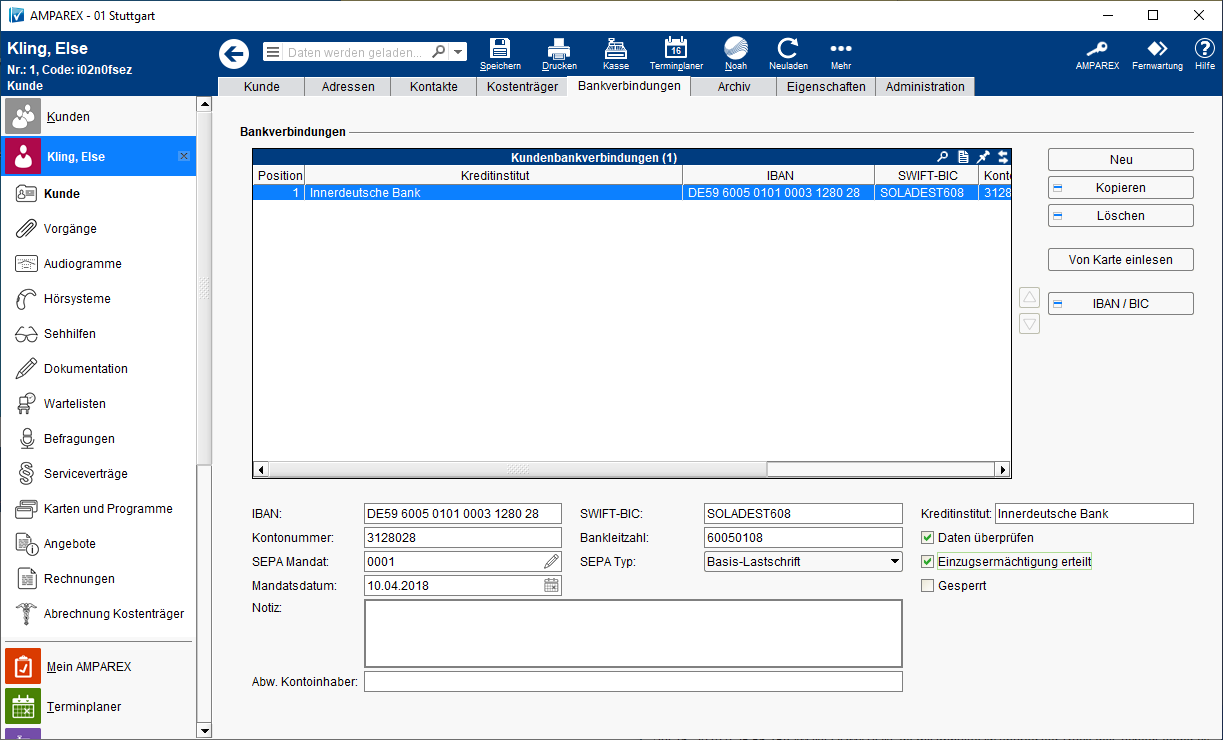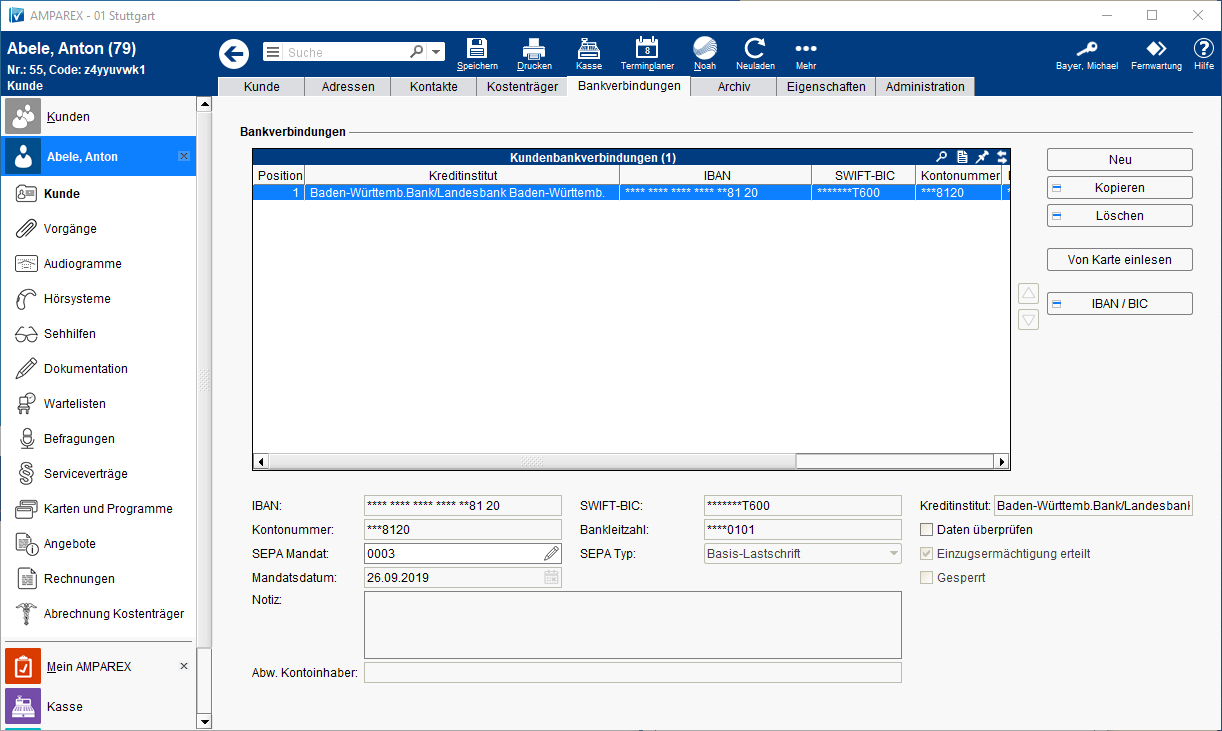In dieser Maske können mehrere Bankverbindungen in einer Hierarchie angegeben werden. Die Bankverbindung an erster Position ist die Standard Bankverbindung. Die Felder zum Bearbeiten der einzelnen Bankverbindung finden Sie unterhalb der Tabelle.
| Tipp | ||
|---|---|---|
| ||
In den Dokumentvorlagen kann die einzelne Bankverbindung in den Platzhaltern durch eine laufende NummerX (zum Beispiel 'kunde.bank1.blz .... kunde.bankX.blz') abgefragt werden. |
| Hinweis | ||
|---|---|---|
| ||
| Hat ein Mittarbeiter keine Rechte für das 'Rechnungswesen', werden die Daten zur Bankverbindungen bis auf die letzten vier Ziffern mit Sternchen '*' ausgeblendet. |
Funktionsleiste
| title | Informationen zu den Funktionsleistensymbolen |
|---|
| Auszug einschließen | ||||||
|---|---|---|---|---|---|---|
|
Über das Mehrmenü stehen Ihnen folgende Befehle zur Verfügung:
Dem gewählten Kunde kann eine SMS per Vorlage oder freiem Text gesendet werden.
| Info | ||
|---|---|---|
| ||
In AMPAREX Wurde eine SMS Schnittstelle eingerichtet (siehe auch → SMS (Schnittstellen). |
Öffnet die letzte digitale Befragung (Anamnese).
| title | Voraussetzungen |
|---|
Maskenbeschreibung
Bankverbindungen können mit der Filialkettenoption 'Bankverbindungen automatisch nach einem Jahr löschen' automatisch nach einem Jahr gelöscht werden (siehe auch → Kunde (Filialverwaltung). Dabei werden Bankverbindungen von Kunden gelöscht, die seit einem Jahr oder länger nicht verwendet wurden (keine offene Rechnung bzw. keine offene Rechnung über einen Servicevertrag).
| Hinweis | ||
|---|---|---|
| ||
| Die gelöschte(n) Bankverbindung(en) wird in die Kundenhistorie des Kunden geschrieben. |
Bankverbindungen
| Schaltfläche | Beschreibung | |||||||||||
|---|---|---|---|---|---|---|---|---|---|---|---|---|
| Über diese Buttons verschieben Sie eine ausgewählte Bankverbindung an eine andere Position in der Reihenfolge. | ||||||||||||
| Über dieser Schaltfläche fügen Sie einen Eintrag hinzu. | |||||||||||
| Kopiert einen zuvor markierten Eintrag aus der Tabelle. | |||||||||||
| Über diese entfernen Sie den ausgewählten Eintrag. | |||||||||||
| Um Tippfehler beim Erfassen der Kontodaten zu vermeiden, kann die Bankkarte (Kontonummer & Bankleitzahl) des Kunden eingelesen werden
| |||||||||||
| Über die Schaltfläche 'IBAN/BIC' wird die Kontonummer und 'BLZ' in eine 'IBAN' und 'BIC' konvertiert. Weitere Infos dazu erhalten Sie über → https://www.sepadeutschland.de |
Bankverbindung bearbeiten
| Feld | Beschreibung | ||||||||||||||||||||||||||||||||||||||||||||||||||||||||||||||||||
|---|---|---|---|---|---|---|---|---|---|---|---|---|---|---|---|---|---|---|---|---|---|---|---|---|---|---|---|---|---|---|---|---|---|---|---|---|---|---|---|---|---|---|---|---|---|---|---|---|---|---|---|---|---|---|---|---|---|---|---|---|---|---|---|---|---|---|---|
| SWIFT-BIC und IBAN | SWIFT standardisiert den internationalen Zahlungsverkehr der Finanzinstitute untereinander. Die IBAN (International Bank Account Number) ist eine internationale, standardisierte Notation für Kontonummern und kann bis zu 34 Stellen lang sein. Bei der Prüfung werden an den ersten beiden Stellen nur Buchstaben akzeptiert. Anschließend können nur Zahlen eingegeben werden. Wird eine IBAN Nummer eingetragen, werden die Daten geprüft, wenn das zur IBAN gehörige Land am IBAN-Verfahren teilnimmt. Die Option 'Daten überprüfen' wird in diesem Fall aktiviert und ausgegraut. Zusätzlich wird die Nummer in 4er Böcken formatiert.
| ||||||||||||||||||||||||||||||||||||||||||||||||||||||||||||||||||
| Kreditinstitut, Bankleitzahl und Kontonummer | Tragen Sie hier der Bankverbindung entsprechenden Angaben ein. Diese werden beim speichern entsprechend konvertiert. | ||||||||||||||||||||||||||||||||||||||||||||||||||||||||||||||||||
| Ist diese Option gesetzt, prüft AMPAREX ob die Bankleitzahl & Kontonummer mit dem Kreditinstitut übereinstimmen und richtig sind. | ||||||||||||||||||||||||||||||||||||||||||||||||||||||||||||||||||
| SEPA Mandat | Ist eine von AMPAREX generierte laufende Nummer (SEPA Mandatsreferenz). | ||||||||||||||||||||||||||||||||||||||||||||||||||||||||||||||||||
| SEPA Typ | Auswahl einer Basis- oder Firmen-Laschrift (B2B). | ||||||||||||||||||||||||||||||||||||||||||||||||||||||||||||||||||
| Aktivieren Sie diese Option sofern Sie vom betreffenden Kunden die Ermächtigung zum Einzug vom gewählten Konto erhalten haben. Hat ein Kunde mehrere Bankverbindungen, ist die Erteilung von nur einer Einzugsermächtigung möglich. Dies kann mit der Filialketteneinstellung 'Nur eine Bankverbindung pro Kunde darf eine Einzugsermächtigung besitzen' abgeschaltet werden (siehe auch → Rechnungswesen (Filialverwaltung). Ohne diese Option kann der Kunde für mehr als eine Bankverbindung eine Einzugsermächtigung erteilen. Dadurch ist es möglich, eine Bankverbindung in einem Servicevertrag auszuwählen. | ||||||||||||||||||||||||||||||||||||||||||||||||||||||||||||||||||
| Mandatsdatum | Datum ab wann die Erteilung zum Lastschrifteinzug erteilt wurde. | ||||||||||||||||||||||||||||||||||||||||||||||||||||||||||||||||||
| Im Fall einer geplatzten Lastschrift kann die entsprechende Bankverbindung gesperrt werden. Wird die gewählt Bankverbindung gesperrt, wird zusätzlich die Option 'Einzugsermächtigung erteilt' deaktiviert. Dazu können dann sämtliche Felder der Bankverbindung nicht mehr bearbeitet werden bzw. kann diese Bankverbindung nicht mehr verwendet werden (z. B. in den Serviceverträgen).
| ||||||||||||||||||||||||||||||||||||||||||||||||||||||||||||||||||
| SEPA Status | Auswahl von Ersteinzug oder Folgeeinzug. | ||||||||||||||||||||||||||||||||||||||||||||||||||||||||||||||||||
| Notiz | Hier besteht die Möglichkeit zusätzliche Informationen zur markierten Bankverbindung zu hinterlegen. | ||||||||||||||||||||||||||||||||||||||||||||||||||||||||||||||||||
| Kontoinhaber | Tragen Sie hier einen abweichenden Kontoinhaber falls nötig ein. Ansonsten wird er Kunde als Kontoinhaber gezogen. | ||||||||||||||||||||||||||||||||||||||||||||||||||||||||||||||||||